【ShiMetaPi M4-R1】上手:RK3568B2 |开源鸿蒙(OpenHarmony) 开发板上手指南
ShimetaPi M4-R1 概述
ShimetaPi M4-R1 V1.0 是一款高性能嵌入式主板,搭载 Rockchip RK3568B2 四核 Cortex-A55 处理器,主频最高 2.0GHz,支持 LPDDR4/LPDDR4X 内存,标配 4GB,并集成 ARM Mali-G52 2EE GPU,具备强大的图形处理与硬件解码能力。
基础硬件信息
- 高性能 CPU:RK3568B2 四核 Cortex-A55,最高 2.0GHz
- GPU:ARM Mali-G52 2EE,支持 OpenGL ES 3.2 / Vulkan 1.1 / OpenCL 2.0
- NPU:1TOPS 算力,支持 INT8/INT16,兼容主流 AI 框架
- 内存:标配 4GB LPDDR4(可选 8GB),速率高达 1056MHz
- 存储:标配 32GB eMMC(可选 64GB),支持 TF 卡和 M.2 SSD 扩展
- MIPI-CSI:1 路 4-Lane,支持 940W 像素摄像头(如 GC8034、OV5695)
- 双千兆以太网:2 路 RJ45(10/100/1000Mbps)
- Wi-Fi & 蓝牙:支持 2.4GHz Wi-Fi + 蓝牙 4.2
正面

背面

正视图
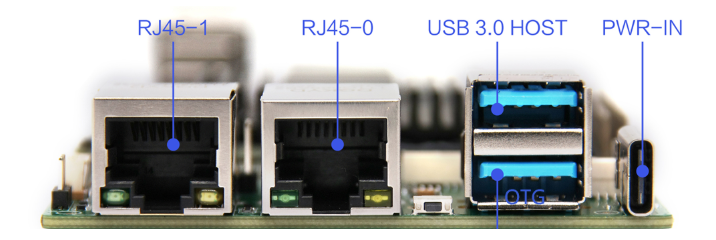
扩展接口
- USB 接口: 1 × USB 3.0 OTG、1 × USB 3.0 HOST、2 × USB 2.0 HOST
- HDMI 2.0:1 路,最高支持 4K@60Hz 或 1080P@120Hz
- MIPI-DSI:1 路 4-Lane,最高支持 1920×1200@60Hz
- eDP:1 路,支持 1920×1080@60Hz
- 40pin 树莓派兼容 GPIO:支持 UART、I2C、SPI、PWM 等
- TP 触摸屏接口(I2C 协议)
- RTC 实时时钟(支持纽扣电池供电)
- FAN 风扇接口(PWM 调速)
- 多屏显示:支持 HDMI + MIPI / eDP 双屏同显或异显

操作系统支持
M4-R1支持OpenHarmony操作系统。
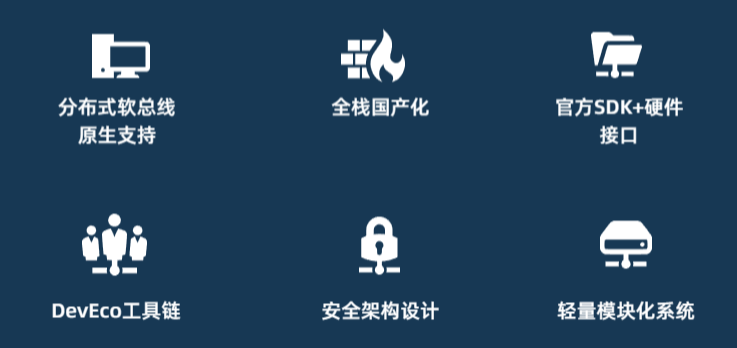
OpenHarmony 是华为捐赠的分布式开源操作系统,采用微内核设计,支持手机、物联网、车载等全场景设备,具备低延迟、高安全性和弹性扩展能力。
典型应用场景
M4-R1 可兼容树莓派接口,且兼具强大算力与丰富扩展接口,是开发者和创客的理想选择。
可应用:
- 智能自助终端(如零售机、快递柜)
- 工业控制主机
- 机器人 & AI 边缘计算设备
- 数字标牌 & 多屏互动系统
源码等资料支持
为方便开发者获取资料与支持,可访问ShiMetaPi 开源硬件社区 (https://www.shimetapi.cn/ )并搜索 M4-R1,即可找到相关开发文档和资源。
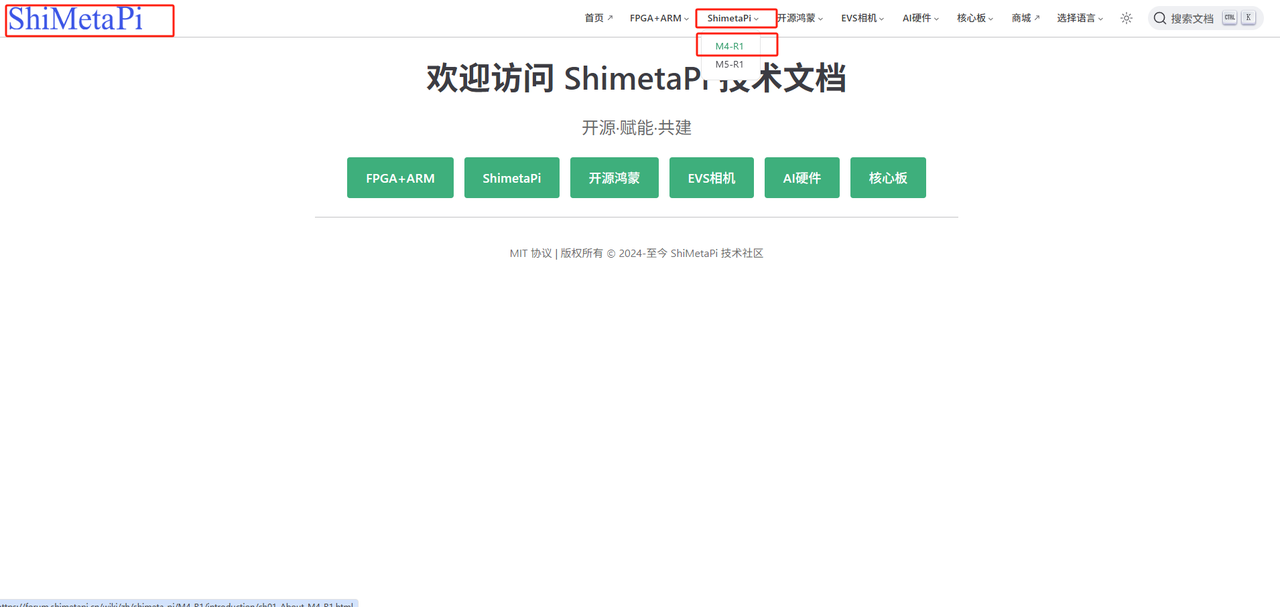
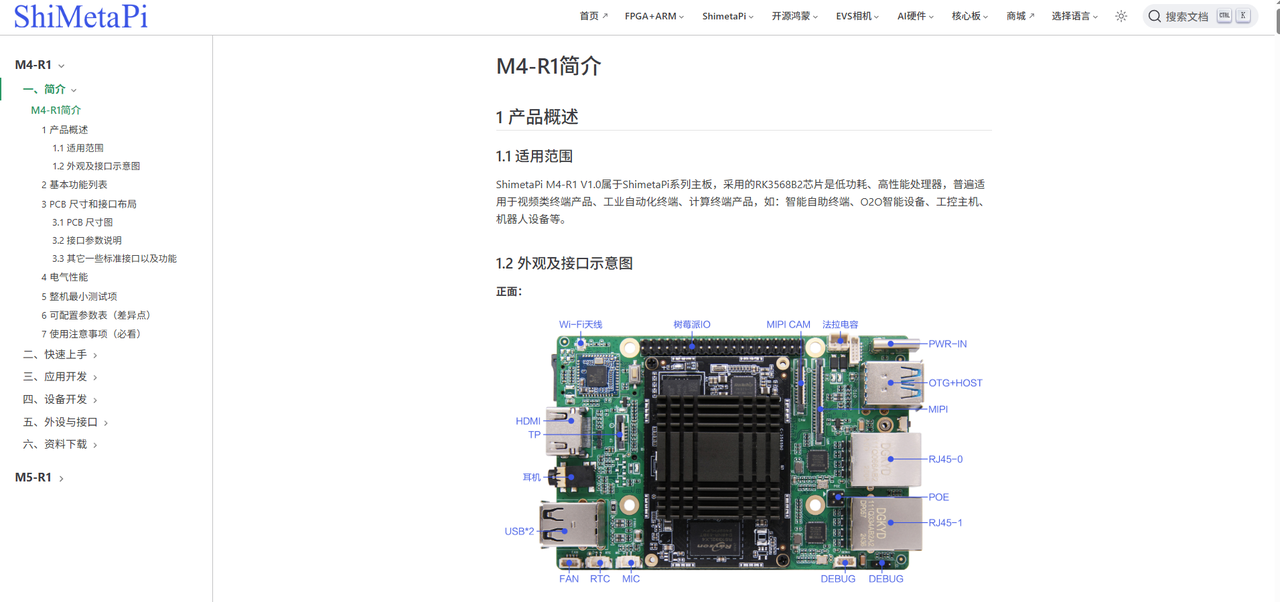
开发者也可以访问链接: https://pan.baidu.com/s/1URTm7_dVX_xuG5UlyQQNlA?pwd=83ui,使用提取码 83ui 从百度云盘下载相关资料。
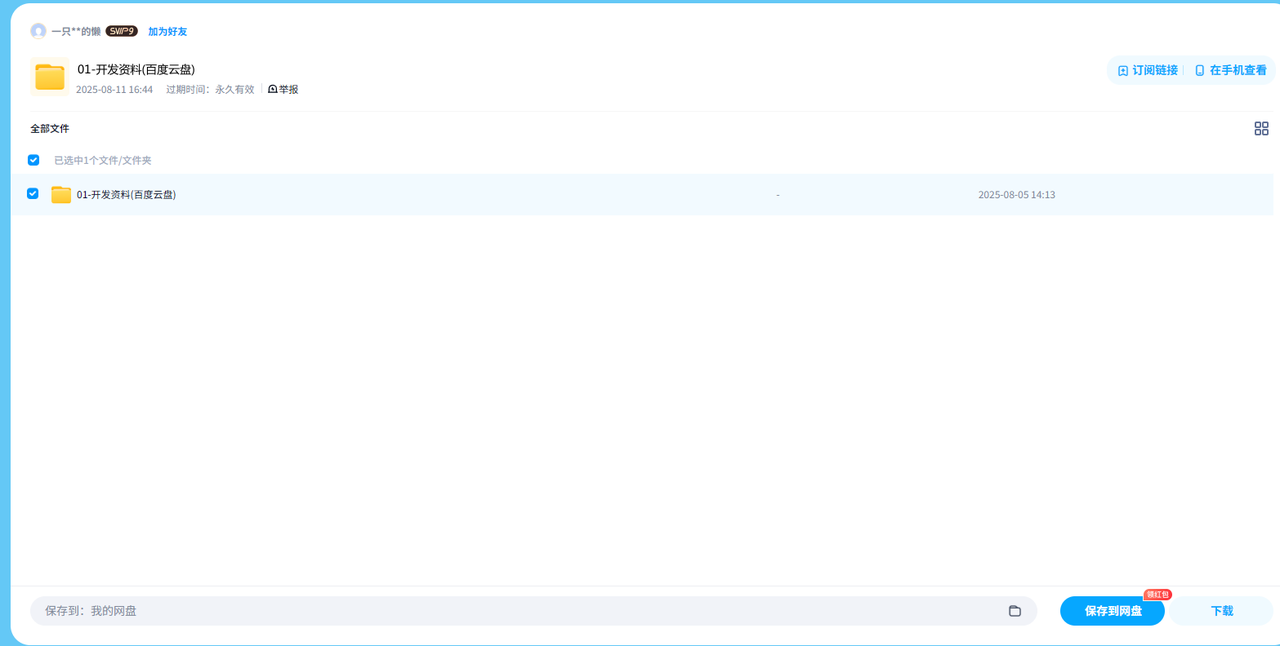
M4-R1镜像烧录
USB驱动安装
1) 百度网盘资料中下载瑞芯微的USB驱动压缩包(DriverAssitant_v5.1.1)
链接:https://pan.baidu.com/s/1ZUn2BNg-Sb6M-fWhDqAFMw?pwd=smcc
提取码:smcc
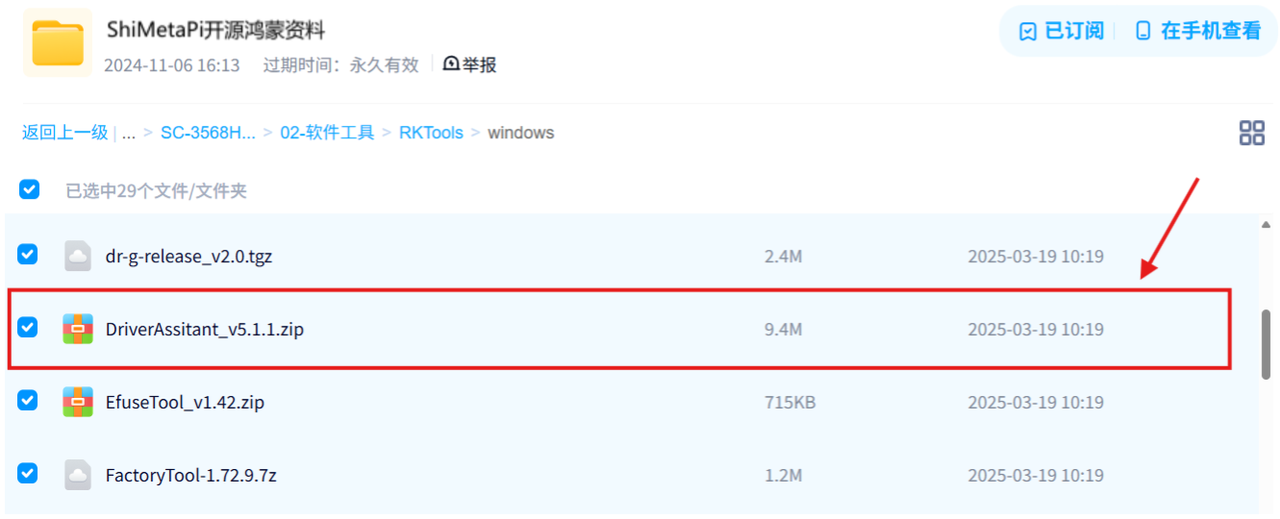
驱动路径:
ShimetaPi开源鸿蒙资料>SC-3568HA>02-软件工具 >RKTools>windows>DriverAssitant_v5.1.1.zip
2) 解压压缩包后文件夹中双击驱动安装(DriverInstall.exe)
升级工具使用方式
1)单机版升级工具(RKDevTool_Release_v2.84)
链接:https://pan.baidu.com/s/1ZUn2BNg-Sb6M-fWhDqAFMw?pwd=smcc
提取码:smcc
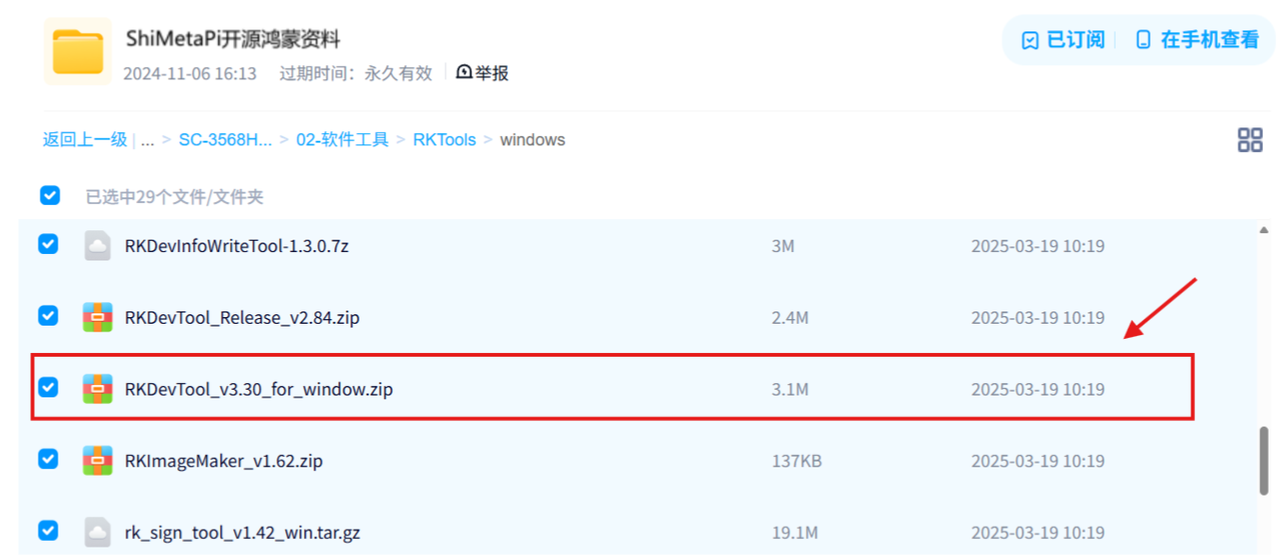
工具路径:
ShimetaPi开源鸿蒙资料>SC-3568HA>02-软件工>RKTools>windows>RKDevTool_v3.30_for_window.zip
升级工具不定期迭代更新
2)下载镜像到本地PC中
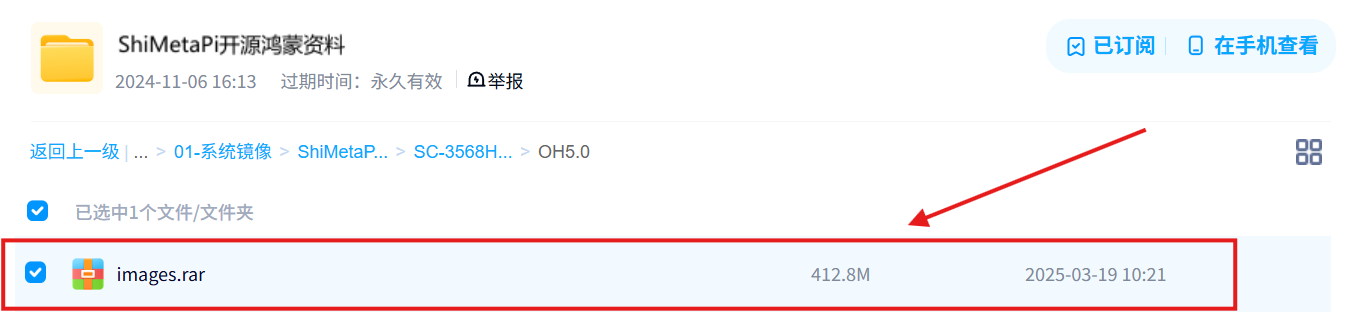
固件路径:
ShimetaPi开源鸿蒙资料>SC-3568HA>01-系统镜像>ShiMetaPi固件>SC-3568HA>OH5.0>images.rar
3)解压升级工具压缩包,双击RKDevTool.exe运行升级工具,在升级工具界面,鼠标右键点击空白部分,点击导入配置;
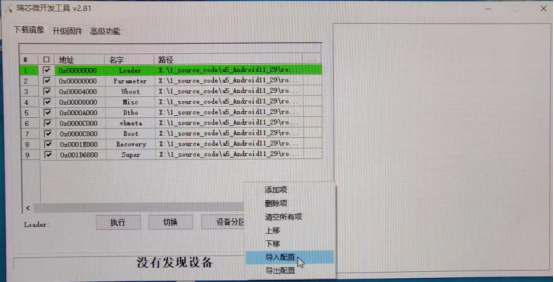
注意:
导入时选择你选定的文件夹,会自动选定配置文件
4)选择对应文件夹当中的config.cfg文件后,点击鼠标右键选择'路径转换',选择相应的文件夹;
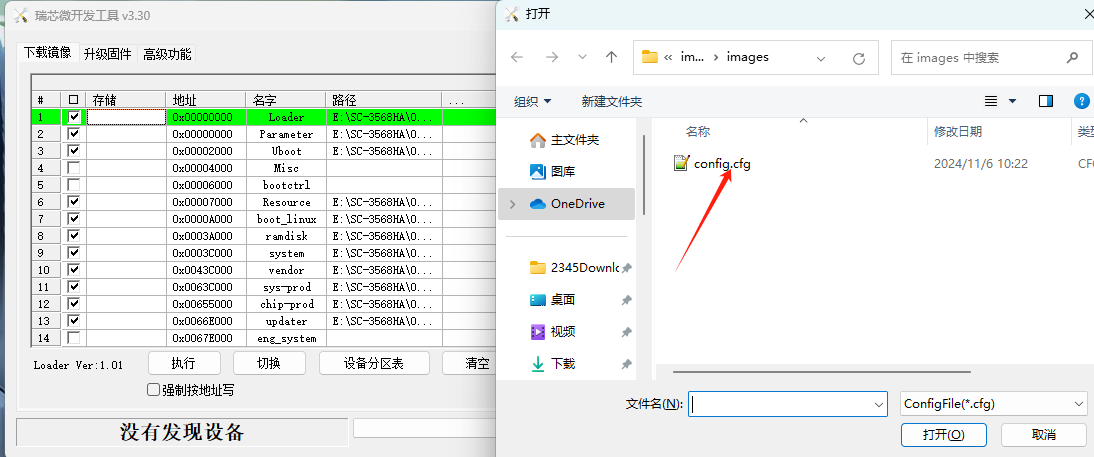
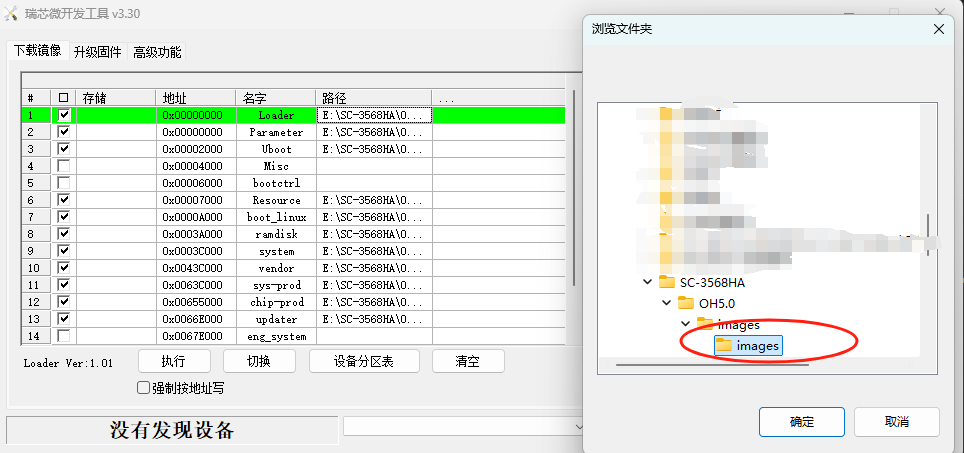
注意:
配置文件中的路径,要与固件文件路径保持一致。
5)使用双公头USB线,一头连接电脑USB口,另一头接到主板OTG-usb口,按住Uboot按键并同时接入5V电源,待升级工具出现“发现一个LQADER设备”后松开Uboot键,再点击‘执行’



6)升级成功后,过10S左右设备自动重启开机,显示屏会显示系统桌面。
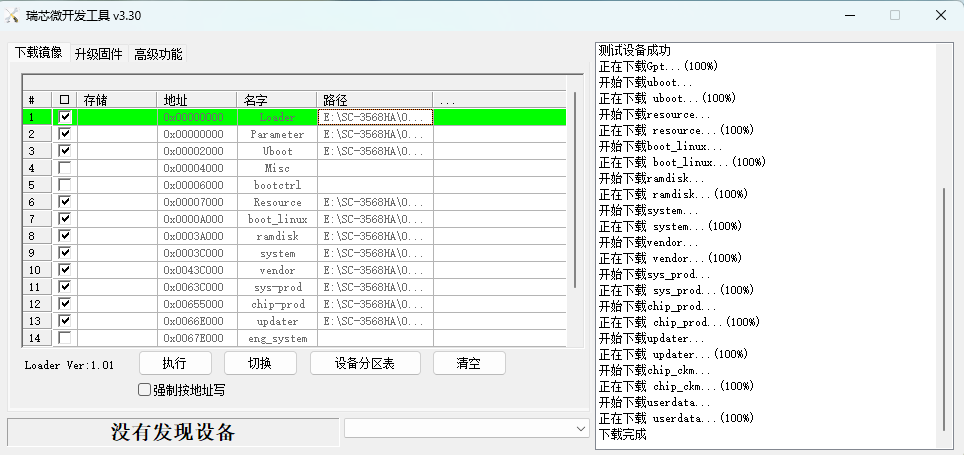

RK平台工具:Android,Linux,鸿蒙系统的烧录方式一致。

